Как да приложите прозрачност към SVG

Научете как да приложите прозрачност към SVG графики в Illustrator. Разгледайте как да извеждате SVG с прозрачен фон и да прилагате ефекти на прозрачност.
Можете да направите красиви бутони, като дефинирате състояния, но те няма да направят нищо полезно. За да накарате бутоните ви да правят нещо, трябва да добавите взаимодействия. Взаимодействията определят отговор на потребителско действие. Най-типичното взаимодействие се случва, когато щракнете върху бутон и се озовете на друга уеб страница.
За да добавите взаимодействие към бутон, изпълнете следните стъпки:
Изберете бутона.
В панела Взаимодействия щракнете върху бутона Добавяне на взаимодействие, за да отворите панела.
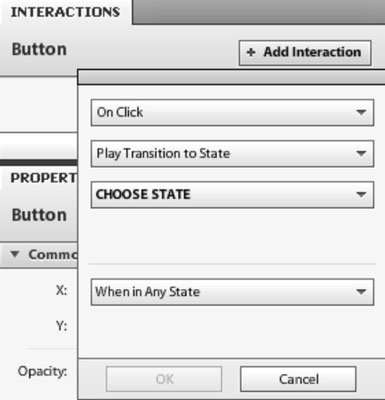
От горния падащ списък изберете кое действие инициира отговора.
Най-често срещаният избор е On Click, което означава, че потребителят трябва да щракне върху бутона.
От втория падащ списък изберете отговора.
За да добавите връзка към друга страница във вашия проект Catalyst, изберете Play Transition to State. За да добавите връзка към външна уеб страница, изберете Go to URL, който изисква абсолютен URL (един с http:// в него). Други опции са възпроизвеждане, пауза или спиране на видеоклип; или пуснете проста анимация, която създавате в панела Catalyst Timelines.
Обикновено, когато преместите курсора върху връзка в уеб сайт, курсорът се променя на ръка. Ако искате вашият бутон да показва иконата на ръка, с избрания бутон, разгънете елемента Външен вид в панела Свойства, превъртете надолу и поставете отметка в квадратчето Курсор за ръка. Трябва да направите това за всеки бутон на всяка страница.
Въведете необходимата информация за отговора.
Ако изберете Go to URL, се отваря текстово поле, където трябва да въведете абсолютен URL. Ако изберете Play Transition to State, преминете към стъпка 7.
Ако изберете Отидете до URL, в новия падащ списък, който се показва, изберете как искате връзката да се отваря.
Най-често срещаните опции са Отвори в текущ прозорец или Отвори в нов прозорец.
От падащия списък Избор на състояние изберете състоянието.
Ако изберете Отидете до URL в стъпка 4, изберете Всяко състояние. Ако изберете Play Transition to State, изберете страницата, към която искате да направите връзка.
Щракнете върху OK.
Тествайте бутона си, като изберете File→Run Project (или като натиснете Ctrl+Enter на Windows/Command+Return на Mac).
Когато се отвори временната ви страница в браузъра, щракнете върху бутона и вижте какво се случва!
Фигурата показва изображение, превърнато в бутон. С взаимодействие Отиди към URL, бутонът свързва към Adobe PDF файл. Щракването върху бутона отваря PDF файла, който потребителите могат да запазят или отпечатат.
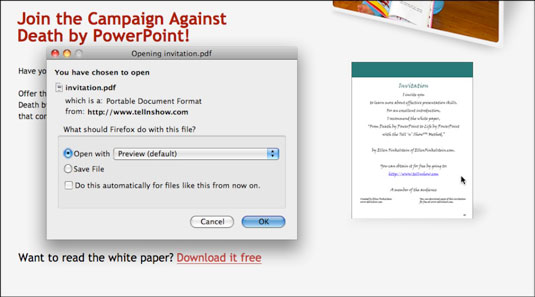
Благодаря на Елън Финкелщайн за разрешението да използвам нейния уебсайт като пример.
За да редактирате взаимодействие, изберете бутона и щракнете двукратно върху взаимодействието, посочено в панела Взаимодействия. За да изтриете взаимодействие, изберете го в панела Взаимодействия и щракнете върху бутона Кошче.
Продължете да добавяте взаимодействия към бутоните, докато всичките ви вътрешни и външни връзки заработят. Честито! Имате уебсайт!
Научете как да приложите прозрачност към SVG графики в Illustrator. Разгледайте как да извеждате SVG с прозрачен фон и да прилагате ефекти на прозрачност.
След като импортирате изображенията си в Adobe XD, нямате голям контрол за редактиране, но можете да преоразмерявате и завъртате изображенията точно както бихте направили всяка друга форма. Можете също така лесно да закръглите ъглите на импортирано изображение с помощта на ъгловите приспособления. Маскиране на вашите изображения Чрез дефиниране на затворена форма […]
Когато имате текст във вашия Adobe XD проект, можете да започнете да променяте свойствата на текста. Тези свойства включват семейство шрифтове, размер на шрифта, тегло на шрифта, подравняване, разстояние между символите (кернинг и проследяване), разстояние между редовете (водещо), запълване, граница (черта), сянка (падаща сянка) и размазване на фона. Така че нека разгледаме как се прилагат тези свойства. Относно четливостта и шрифта […]
Точно както в Adobe Illustrator, монтажните табла на Photoshop предоставят възможност за изграждане на отделни страници или екрани в рамките на един документ. Това може да бъде особено полезно, ако създавате екрани за мобилно приложение или малка брошура. Можете да мислите за монтажна област като специален тип група слоеве, създадена с помощта на панела Слоеве. Неговото […]
Много от инструментите, които намирате в панела InDesign Tools, се използват за рисуване на линии и форми на страница, така че имате няколко различни начина за създаване на интересни чертежи за вашите публикации. Можете да създавате всичко от основни форми до сложни чертежи в InDesign, вместо да се налага да използвате програма за рисуване като […]
Опаковането на текст в Adobe Illustrator CC не е същото като опаковането на подарък – по-лесно е! Обвиването на текст принуждава текста да се обвива около графика, както е показано на тази фигура. Тази функция може да добави малко креативност към всяко парче. Графиката принуждава текста да се обвие около нея. Първо, създайте […]
Когато проектирате в Adobe Illustrator CC, често се нуждаете от форма с точен размер (например 2 x 3 инча). След като създадете форма, най-добрият начин да я преоразмерите до точни измервания е да използвате панела Transform, показан на тази фигура. Изберете обекта и след това изберете Window→Transform to […]
Можете да използвате InDesign за създаване и модифициране на графики с QR код. QR кодовете са форма на баркод, който може да съхранява информация като думи, числа, URL адреси или други форми на данни. Потребителят сканира QR кода, използвайки своята камера и софтуер на устройство, като смартфон, и софтуерът използва […]
Може да има момент, когато имате нужда от нова снимка, за да изглеждате стара. Photoshop CS6 ви покрие. Черно-бялата фотография е по-ново явление, отколкото си мислите. Дагеротипите и други ранни снимки често имат кафеникав или синкав оттенък. Можете да създавате свои собствени шедьоври в тон на сепия. Тонизираните снимки могат да създадат […]
Използвайки функцията Live Paint в Adobe Creative Suite 5 (Adobe CS5) Illustrator, можете да създадете желаното от вас изображение и да запълните региони с цвят. Кофата на Live Paint автоматично открива региони, съставени от независими пресичащи се пътеки, и ги запълва съответно. Боята в даден регион остава жива и тече автоматично, ако има […]







